
- Autor Lynn Donovan [email protected].
- Public 2023-12-15 23:47.
- Zadnja promjena 2025-01-22 17:26.
Evo kako staviti svoj iPhone u način oporavka:
- Priključite USB kabel u računalo, ali nemojte Spojiti to na iPhone .
- Pokreni iTunes .
- Pritisnite i držite tipku Home i Sleep/Wake tipku 10 sekundi dok se ne iPhone isključi se.
- Držite tipku Home, ali pustite tipku za mirovanje/buđenje.
Osim ovoga, što učiniti ako iTunes ne može vratiti iPhone?
Dio 1: Uobičajenih 5 načina da popravite iTunes koji neće vratiti iPhone
- Ažurirajte iTunes. Ažuriranje iTunesa na vašem PC-u ili Macu osnovni je čimbenik za sinkronizaciju ili vraćanje iOS uređaja.
- Ponovno pokrenite računalo.
- Pokušajte s drugim Lightning/USB kabelom ili USB priključkom.
- Hard Reset your iPhone.
- Koristite Recovery Mode i DFU način da vratite svoj iPhone.
Isto tako, kako mogu prisiliti svoj iPhone da se vrati na tvorničke postavke?
- Samo pritisnite i držite tipke Sleep/Wake i Home istovremeno najmanje 10 sekundi, dok ne vidite Applelogo. Možete otpustiti oba gumba nakon što se pojavi logotip Apple.
- Vaš telefon će proći kroz uobičajeni proces pokretanja.
- Vratit ćete se na početni zaslon.
kako mogu učiniti da moj iTunes prepozna moj iPhone?
7 jednostavnih trikova kako natjerati iTunes da prepozna iOS uređaj
- Zatvorite i ponovno pokrenite iTunes.
- Spojite iOS uređaj na drugi USB priključak na računalu.
- Ponovno pokrenite iPhone, iPad ili iPod.
- Ponovno pokrenite računalo.
- Koristite drugi kabel za sinkronizaciju (ako je moguće)
- Ponovno instalirajte iTunes (pročitajte kako u nastavku)
Zašto se moj novi iPhone ne povezuje s iTunesom?
Probati povezivanje na drugi USB priključak da vidite je li iTunes prepoznaje vaš uređaj. Provjerite svaki vezu kako biste bili sigurni da je kabel u potpunosti priključen na vaš uređaj i računalo. Ponovno pokrenite uređaj: pokušajte povezivanje ponovno. Ponovno pokrenite računalo: Ponovo pokrenite Mac ili PC računalo i pokušajte povezivanje opet.
Preporučeni:
Kako mogu vratiti i vratiti Postgres bazu podataka?

Ako izradite sigurnosnu kopiju pomoću pg_dump, možete je jednostavno vratiti na sljedeći način: Otvorite prozor naredbenog retka. Idite u mapu Postgres bin. Na primjer: cd 'C:ProgramFilesPostgreSQL9.5in' Unesite naredbu za vraćanje baze podataka. Unesite lozinku za svog postgres korisnika. Provjerite postupak vraćanja
Mogu li se mp3 playeri sinkronizirati s iTunesom?

Većina mp3 playera trebala bi se prikazati kao vanjski pogon na koji možete povući glazbu putem Windows Explorera. iTunes može sinkronizirati glazbu samo s Apple uređajima, međutim, sve dok uređaj koji nije Apple podržava standardne glazbene formate, ništa ne može spriječiti povlačenje iTunes glazbenih datoteka na mp3 player izvan iTunesa
Kako mogu sinkronizirati tuđi iPod sa svojim iTunesom?

Kako sinkronizirati tuđi iPod bez gubitka pjesama Otvorite iTunes. Spojite iPod na računalo pomoću USB kabela. Kliknite na iPod naveden pod 'Uređaji' u biblioteci iTunes. Kliknite karticu "Sažetak", a zatim potvrdite okvir "Ručno upravljanje glazbom i videozapisima"
Jesu li SanDisk mp3 playeri kompatibilni s iTunesom?
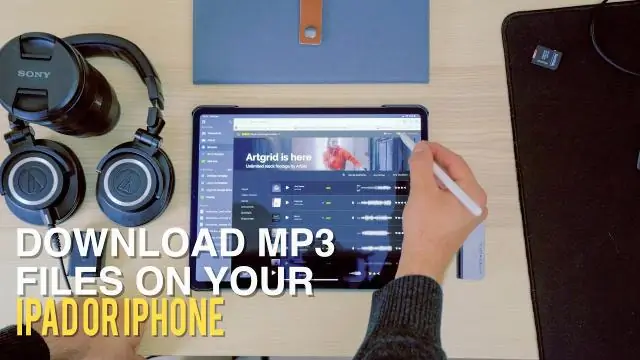
Premještanje iTunesa u Sandisk MP3 Player – Ručna sinkronizacija Prema zadanim postavkama, vaš SanDisk player ne prikazuje upas podržani uređaj u iTunesu. Umjesto toga, možete izvršiti adrag and drop kako biste ručno sinkronizirali pjesme sa svojim uređajem. Prvo razvrstajte iTunes tako da sve vaše MP3 datoteke budu zajedno
Kako vratiti MySQL backup i vratiti u Linux?

Da biste vratili podatke u novu MySQL bazu podataka iz naredbenog retka, slijedite ove korake: Provjerite je li MySQL poslužitelj pokrenut. Otvorite novi Linux terminal. Koristite mysql klijent za kreiranje nove, prazne baze podataka za čuvanje vaših podataka. Koristite mysql klijent za uvoz sadržaja datoteke sigurnosne kopije u novu bazu podataka
